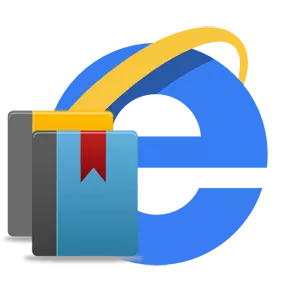
U bilo kojem pregledniku moguće je dodati omiljeno mjesto na oznake i vratiti se u bilo kojem trenutku bez nepotrebnog pretraživanja. Prilično udoban. Ali s vremenom takvih oznaka, može se prilično akumulirati i pronaći željenu web stranicu postaje teška. U tom slučaju, možete spremiti situaciju vizualne oznake - male minijature internetskih stranica koje se nalaze na određenom mjestu preglednika ili upravljačke ploče.
U programu Internet Explorer (tj) postoje tri načina za organiziranje vizualnih oznaka. Razmotrimo svaku od njih.
Organizacija vizualnih oznaka na početnom zaslonu
Za operacijske sustave Windows 8, Windows 10 postoji mogućnost spremanja i vizualizacije web-stranice kao aplikacije, a zatim postavite naljepnicu na početni zaslon sustava Windows. Da biste to učinili, slijedite sljedeće radnje.
- Otvorite web preglednik Internet Explorer i idite na web-lokaciju koju želite popraviti
- U gornjem desnom kutu preglednika kliknite ikonu Servis U obliku zupčanika (ili kombinacije tipki + x), a zatim odaberite stavku Dodajte web-lokaciju na popis aplikacija
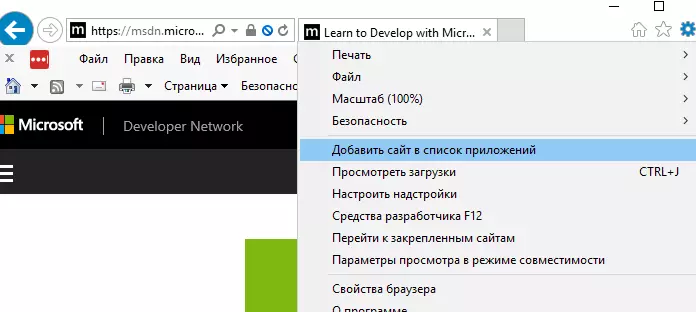
- U prozoru koji se odlučio, kliknite Dodati

- Nakon toga klik Početak A u oknu izbornika, pronađite dostupno mjesto ranije. Desnom tipkom miša kliknite na nju i odaberite Osigurajte na početnom zaslonu
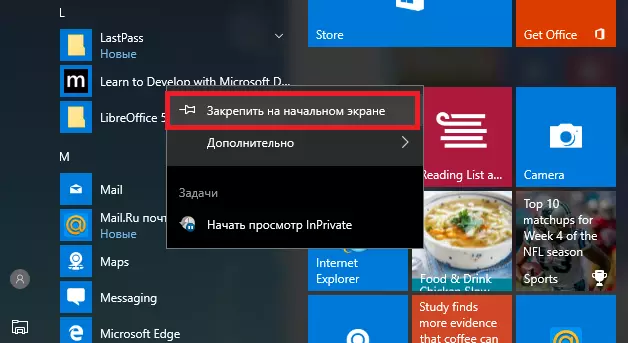
- Kao rezultat toga, u izborniku Rapid Access Access pojavljuje se kartica na željenoj web-stranici
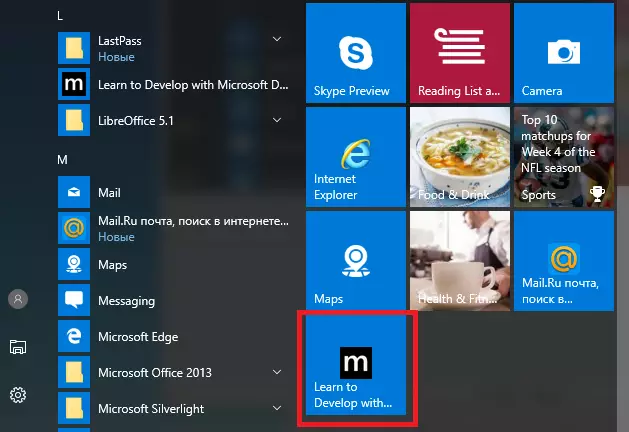
Organizacija vizualnih oznaka kroz elemente Yandexa
Vizualne oznake iz Yandexa su još jedan način organiziranja rada s vašim oznakama. Ova metoda je dovoljno brza, kao što je dovoljno za preuzimanje, instalirati i konfigurirati elemente Yandexa. Da biste to učinili, slijedite ove korake.
- Otvorite web preglednik Internet Explorer (na primjeru IE 11) i idite na mjesto Yandex elemenata
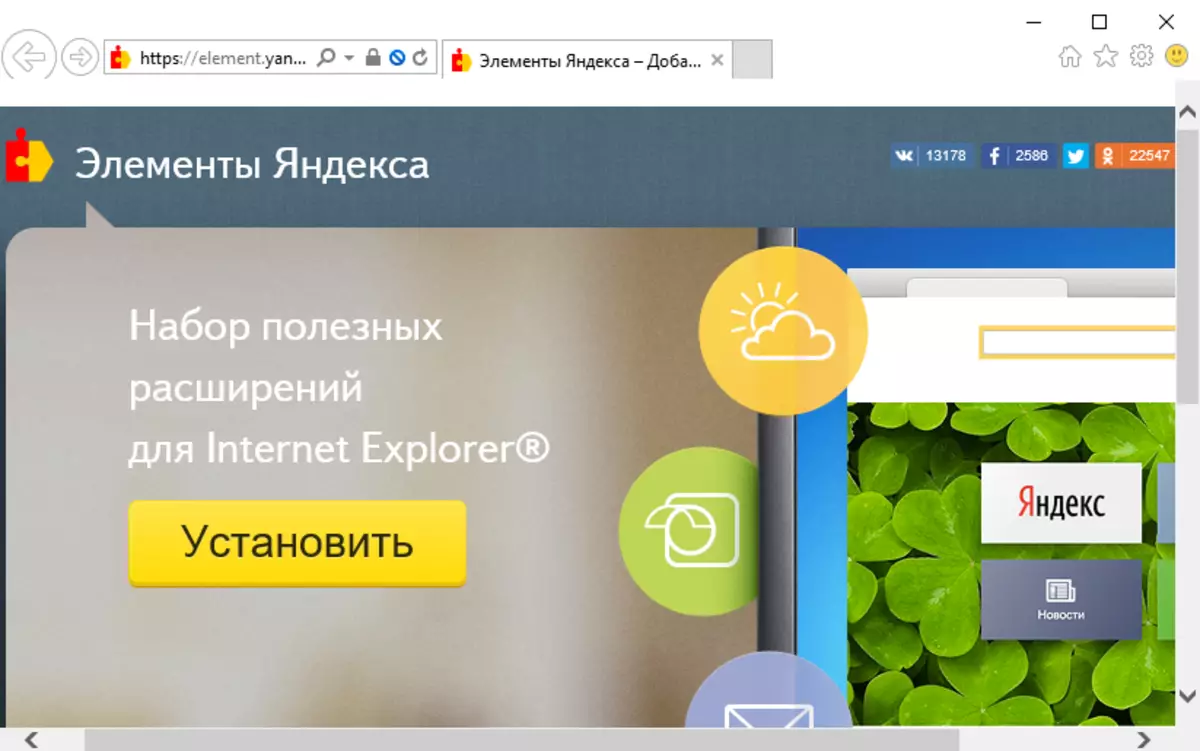
- pritisni gumb Instalirati
- U dijaloškom okviru kliknite gumb. Izvesti i zatim gumb Instalirati (Trebate unijeti lozinku za administrator računala) u dijaloškom okviru prozora za postavljanje aplikacije
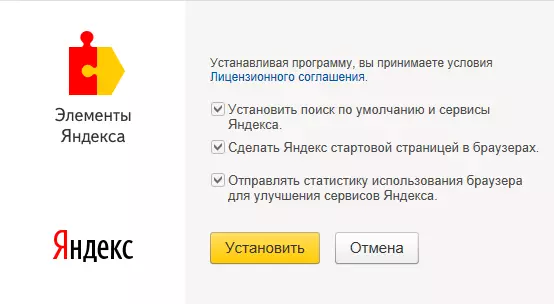
- Nakon završetka postupka instalacije ponovno pokrenite preglednik
- Zatim kliknite na gumb Odaberite Postavke koji se pojavljuje na dnu web-preglednika

- pritisni gumb Omogućiti sve Za aktiviranje vizualnih oznaka i elemenata Yandexa i nakon gumba Spreman
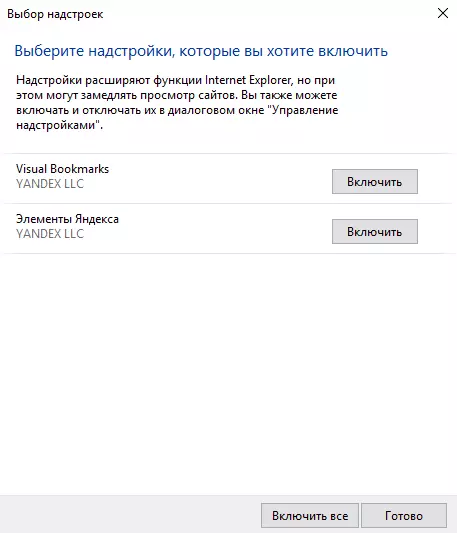
Organizacija vizualnih oznaka putem online usluge
Vizualne oznake za IE također se mogu organizirati kroz različite online usluge. Glavna prednost ove opcije za vizualizaciju oznaka je potpuna neovisnost od web-preglednika. Među takvim uslugama, možete primijetiti takve web-lokacije poput top-page.ru, kao i tabsbook.ru, s kojima možete brzo i jednostavno dodavati vizualne oznake na preglednik Internet Explorer, grupirati ih, promijeniti, izbrisati i slično je potpuno besplatno.
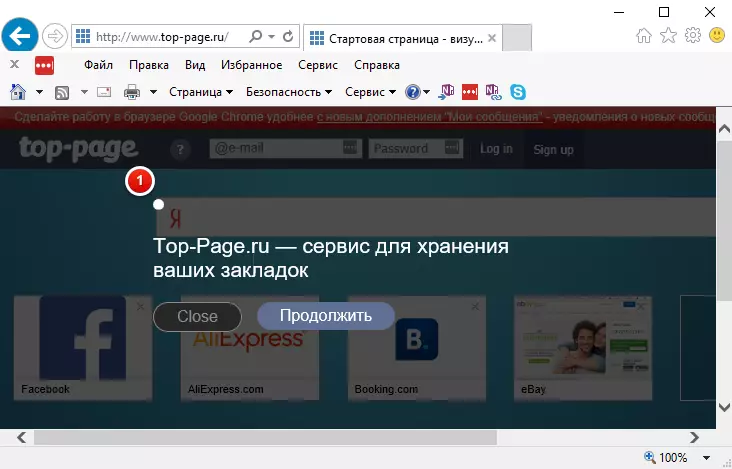
Važno je napomenuti da će koristiti online usluge za organiziranje vizualnih oznaka koje ćete morati proći kroz postupak registracije
